Jak povolit rodičovskou kontrolu na PlayStation 4

Vaše PlayStation 4 nabízí rodičovské kontroly, které mohou omezit přístup ke hrám, filmům Blu-ray, DVD a procházení webu. Nastavená omezení jsou chráněna čtyřmístným číselným kódem PIN, takže nemohou být snadno překonáni.
SOUVISEJÍCÍ: Jak omezit přístup ke svému PlayStation 4 pomocí kódu Pass
S systémovým softwarem PlayStation 4 5.00 , Společnost Sony nyní nabízí novou funkci "Rodina", která nahrazuje starý systém "podúčtu" a "hlavního účtu". Můžete omezit jednotlivé podřízené účty a používat samostatná nastavení pro každý z nich.
Jak nastavit rodičovskou kontrolu nad konzolou
Chcete-li začít, zapněte zařízení PlayStation 4, přihlaste se pomocí uživatelského účtu a otevřete domovskou obrazovku. Můžete stisknout tlačítko "PlayStation" ve středu ovladače pro přístup k domovské obrazovce, pokud jste na jiné obrazovce.
Stisknutím tlačítka "Up" na ovladači otevřete řadu ikon v horní části obrazovky. , vyberte pravou ikonu "Nastavení" a stiskněte tlačítko X.
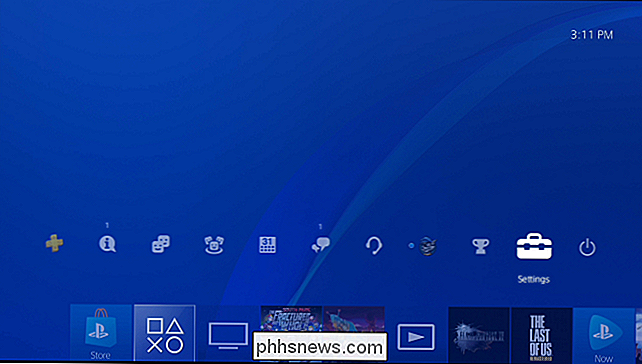
Zvolte v seznamu možnost "Rodičovská kontrola / Správa rodiny" a stiskněte tlačítko "X".
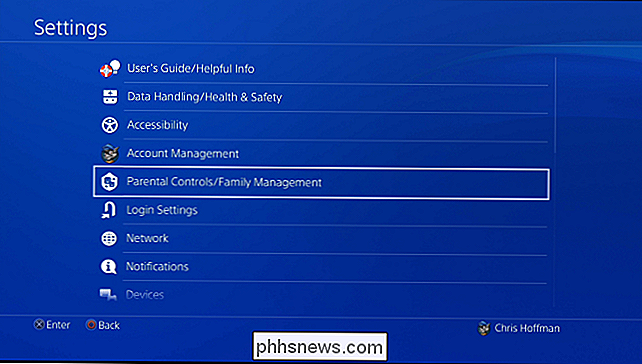
Zvolte "Omezení systému PS4 "Zde.
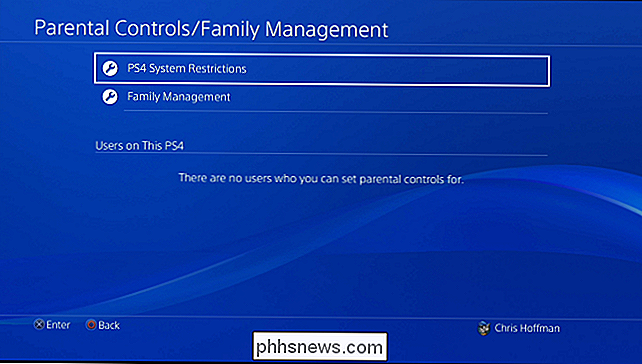
Budete vyzváni, abyste zadali přístupový kód rodičovské kontroly. Pokud jste ještě nezadali vlastní PIN, zadejte výchozí kód, který je 0000. Stiskněte čtyřikrát tlačítko "Square" pro zadání 0000.
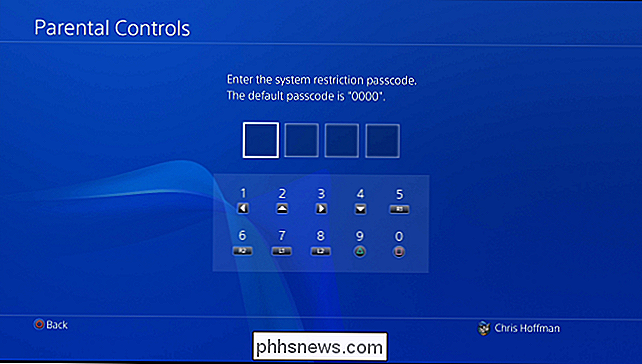
Systémové omezení vám dává několik možností. Ve výchozím nastavení je povoleno "nové uživatelské a přihlášené hosty". Tuto funkci můžete zakázat, aby se hosté nebo noví uživatelé nemohli přihlásit, což by zabránilo uživatelům, aby zabránili omezením svých individuálních účtů.
SOUVISEJÍCÍ: Jak omezit přístup k vaší PlayStation 4 pomocí hesla
Poté můžete omezit přístup k existujícím profilům PlayStation 4 pomocí přístupových kódů. Pouze lidé se schválenými profily budou moci používat PlayStation 4 a hrát hry.
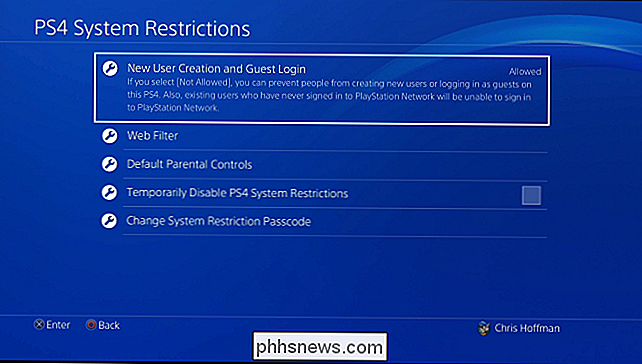
Zvolte možnost "Výchozí rodičovská kontrola", chcete-li vybrat nastavení pro celé hosty, které se přihlásí a nové uživatelské účty. Můžete nastavit samostatné věkové úrovně pro hry a disky Blu-ray / DVD. Můžete také zvolit, zda mohou hosté využívat službu PlayStation VR nebo přistupovat k prohlížeči internetového prohlížeče.
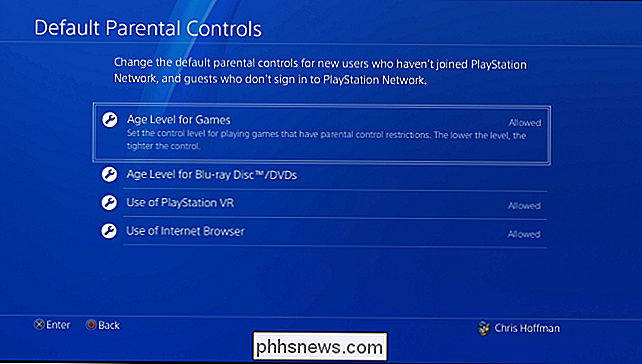
Chcete-li omezit hry podle věkových kategorií, vyberte položku "Age Level for Games". Můžete procházet seznamem a vybrat odpovídající věkovou kategorii pro hry. Pokud například vyberete "Úroveň 5: Věk 12 nebo Starší (přiblížení)", mohou být přehrávány pouze hry označené T (pro "Teen") ESRB. Zde naleznete různé hodnocení v závislosti na zemi, ve které se nacházíte, protože různé země mají různé ratingové systémy.
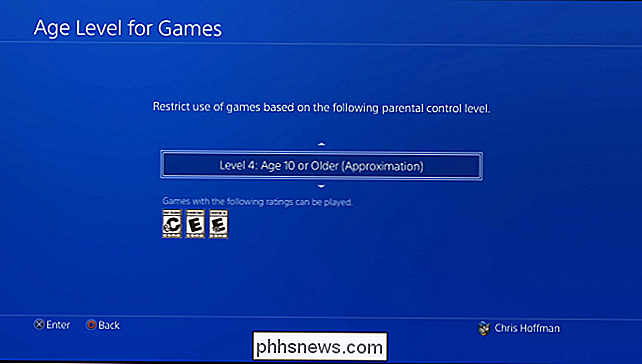
Chcete-li omezit Blu-ray a DVD filmy, vyberte "Age Level for Blu-ray Disc / DVD". může zabránit dětem ve sledování Blu-ray a DVD úplně nebo vybrat různé úrovně rodičovského zámku. U disků Blu-ray můžete vybrat věk - nižší věk znamená přísnější omezení.
U disků DVD můžete vybrat číslo od 1 do 8 - čím je číslo nižší, tím větší je omezení. Sony nevysvětluje přesně to, co čísla DVD odpovídají, takže je nejasné, které číslo je přesně ideální pro daný věkový rozsah.
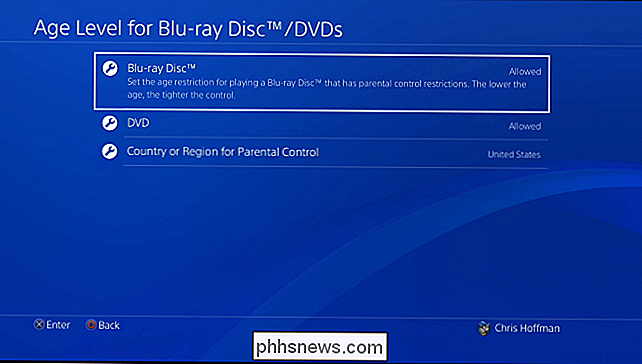
SOUVISEJÍCÍ: 4 způsoby, jak nastavit rodičovskou kontrolu na domácí síti
Volba "Webový filtr" vás vyzve k zakoupení předplatného Trend Micro prostřednictvím obchodu PlayStation Store. Uživatelům však můžete vždy zablokovat úplné použití přehrávače PlayStation 4 nebo bezplatně nakonfigurovat rodičovské ovládání v síti na routeru.
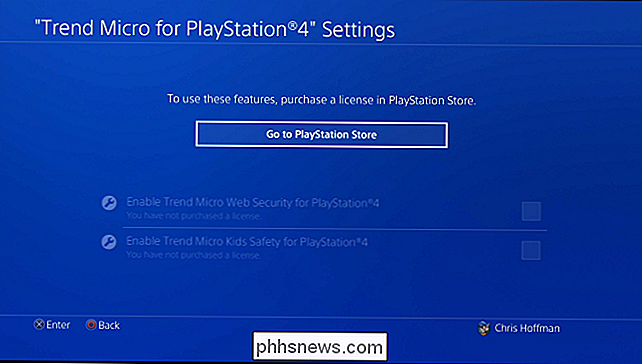
Když skončíte, nezapomeňte vybrat "Změnit kód pro omezení hesel systému" a nastavit vlastní přístupový kód rodičovské kontroly. Hesla jsou čtyřmístné číselné kódy PIN. Pokud nenastavíte vlastní přístupový kód, vaši platforma PlayStation 4 bude nadále používat výchozí heslo "0000".
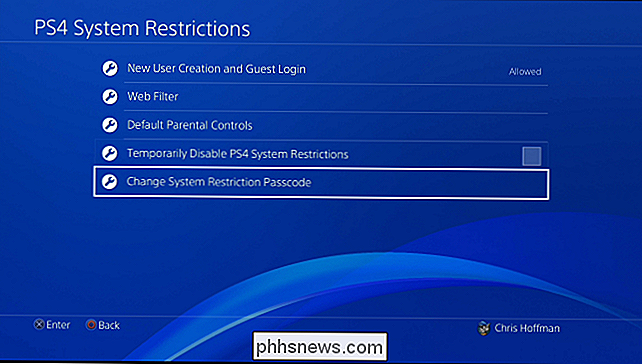
Zde je volba "Dočasně zakázat systémové omezení PS4", která vám umožní dočasně dočasně přepnout všechna tato omezení zaškrtávací políčko, například když dospělí používají konzolu.
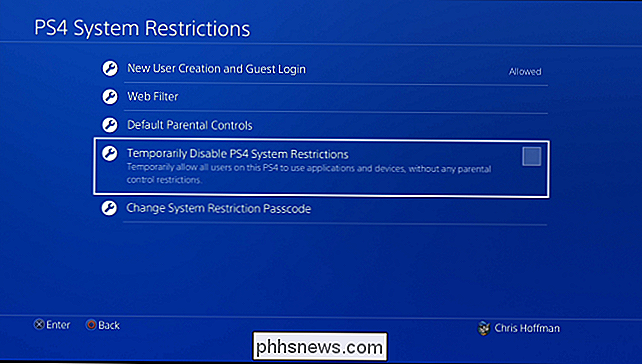
Jak požadovat heslo pro nákupy ve službě PlayStation Store
Chcete-li zabránit vašim dětem nakupovat si věci bez vašeho svolení, můžete požadovat, aby vaše heslo bylo poskytnuto během nákupního procesu.
Chcete-li to provést, přejděte na Sony Webové stránky pro správu zábavy a přihlašte se k účtu, který jste použili při instalaci PlayStation 4. Klepněte na položku Účet a klikněte na položku Peněženka. V části Nastavení účtu klikněte na položku Upravit a možnost Vyžadovat heslo ke kontrole na hodnotu Ano "Vaše děti nebudou moci zakoupit věci bez hesla, a to i v případě, že jste ukládali svůj způsob platby do obchodu PlayStation.
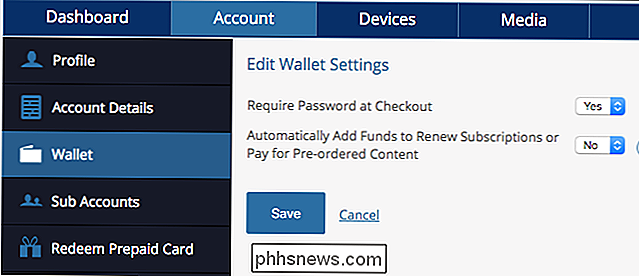
Jak spravovat individuální podřízené účty
Chcete-li omezit funkce online, potřebujete vytvořit další účty pro vaši rodinu. PlayStation 4 nyní používá nadřazené účty a podřízené účty. Pokud přidáte účet s věkem mladším 18 let, bude to považováno za podřízený účet, který můžete omezit.
Chcete-li spravovat své rodinné účty, přejděte na položku Nastavení> Rodičovská kontrola / Správa rodin stejným způsobem jako výše a vyberte možnost " Family Management ".
Po zobrazení výzvy se přihlaste pomocí účtu a hesla služby PlayStation Network.
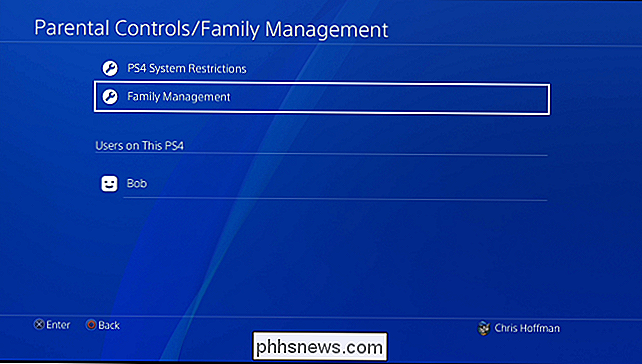
Po přihlášení se zobrazí obrazovka" Přidat člena rodiny ". Můžete buď přidat stávající uživatelský účet do PlayStation 4 ke své rodině, přidat uživatelský účet ze seznamu přátel, zadat detaily účtu PlayStation Network v uživatelském účtu nebo vytvořit uživatelský účet - což může být místní uživatelský účet bez PSN
Pokud přidáte účet pro dospělé s věkem 18 let nebo starším, můžete tohoto uživatele učinit také rodinným manažerem s povolením ke změně nastavení rodičovského řízení.
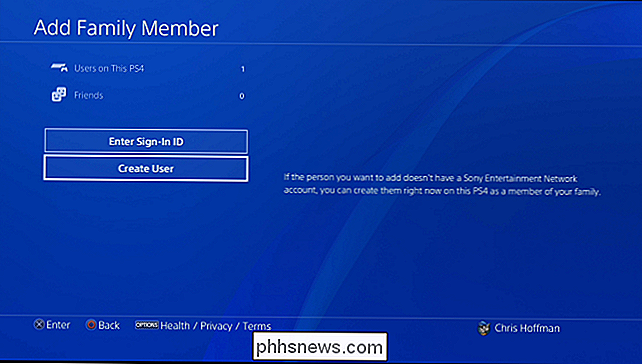
Jakmile přidáte nový uživatelský účet, můžete vybrat úroveň věku pro hry a věkovou úroveň pro video disky pro daný účet. Můžete také zvolit, zda může daný uživatel používat internetový prohlížeč nebo PlayStation VR.
Uživatelský účet můžete také zakázat při přihlašování pomocí účtu PlayStation Network a tím omezit používání funkcí online.
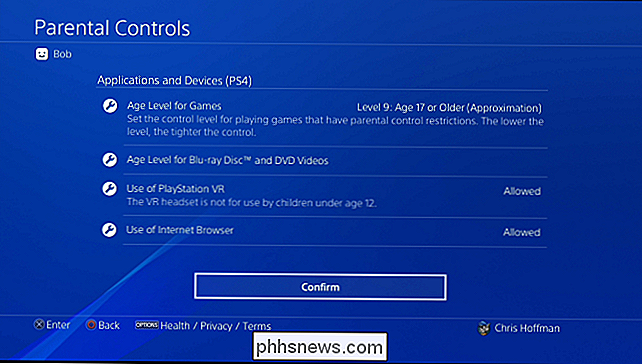
Chcete-li spravovat tyto účty v budoucnu, přejděte zpět do Nastavení> Rodičovská kontrola / Správa rodiny> Správa rodin. Zvolte uživatelský účet, který chcete spravovat, nebo použijte tlačítko "Přidat člena rodiny" pro přidání dalších účtů.
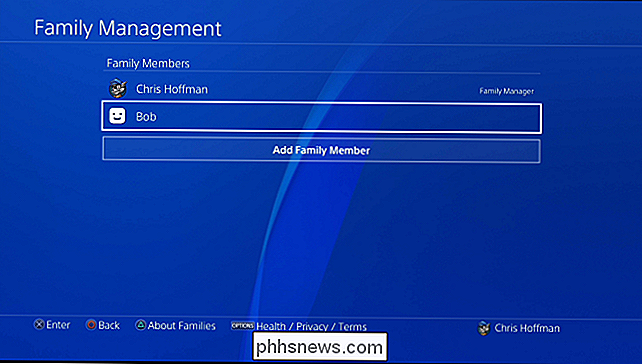
Pokud vyberete uživatelský účet, budete moci pro tento účet změnit nastavení rodičovské kontroly a zvolit, zda rodina člen se může připojit ke službě PlayStation Network a smazat uživatelský profil z vašeho systému, pokud se vám to líbí.
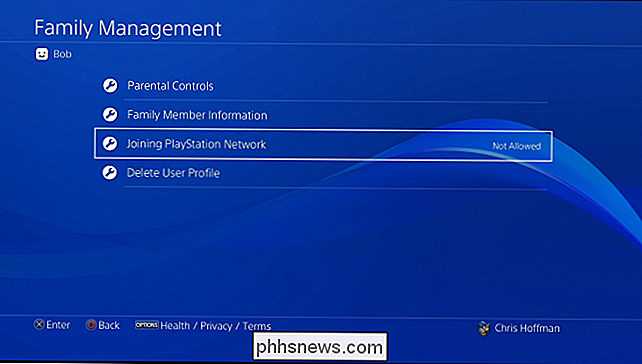
Rodičovská kontrola zde pomáhá omezit přístup k věcem, které omezují přístup k hrám a médiím podle věkových rozmezí a blokují přístup na webové stránky , například. Bohužel neexistují možnosti, jak děti omezit pouze na používání konzoly v určitých hodinách dne, hranic hraní her a dalších potenciálně užitečných časových omezení.

Jak rychleji nabíjet váš iPhone nebo iPad
Používáte-li nabíječku dodávanou se zařízením iPhone nebo iPad, dosáhnete "pomalé" rychlosti nabíjení. Můžete si zakoupit mnohem rychlejší nabíječku. A iOS 11.2 má nyní i několik různých rychlostí bezdrátového nabíjení. Pomalý: Použijte nabízenou nabíječku Začneme pomalou volbou: nabíječku iPhone. Víte, malá krychle (na obrázku), která přišla s telefonem.

Jak zlepšit příjem antény v HDTV
Pokud máte štěstí, můžete umístit televizní anténu kdekoli chcete a získat zdarma křišťálově čisté HD kanály. Většinu času však musíte projít malou zkušební verzí a chybou, aby vše fungovalo správně. SOUVISEJÍCÍ: Jak získat HD TV kanály zdarma (bez placení za kabel) Existuje spousta faktorů, které ovlivňují signál TV antény, takže pokud vypadá, že váš televizor neustále přerušuje a zaostává, budete pravděpodobně potřebovat několik úprav.



